自定义可视化图表构建器 (CVB) 是一个实验场,可让开发者在将自定义可视化图表添加到 Looker 之前,先在该环境中构建和测试自定义可视化图表。以下示例展示了如何使用此工具。

CVB 有两个方面:
- 左侧:您将在此处编写可视化图表的 JavaScript 代码
- 右侧也分为两个部分:
- 顶部部分包含以下标签页:
- 查询响应:您可以在此处添加查询响应的 JSON 格式。
- 原始数据。您必须在此处输入 Looker 返回的数据数组。
- 依赖项,这也是一个必填标签页,因此您需要输入一个字符串数组,其中包含可视化图表所需的所有依赖项的 CDN 链接。
- 底部部分,用于显示生成的可视化结果。
- 顶部部分包含以下标签页:
假设您想使用 Chart.js 库构建以下可视化图表:
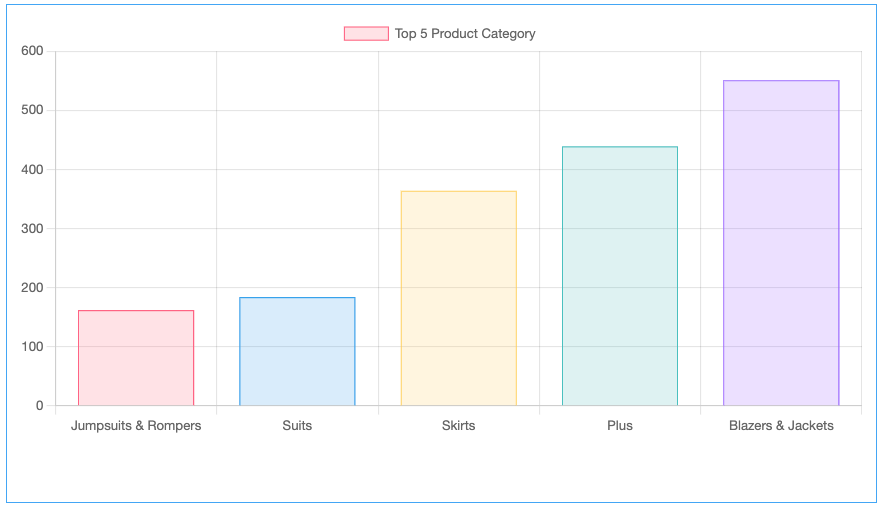
可视化对象有两个必需的属性:create 和 updateAsync 函数。本教程将重点介绍后者,它是一个函数,系统会在每次可能需要更改可视化结果的状态时调用该函数。系统始终会在 create 之后调用此方法,并且可能会多次调用。
第 1 步:提取并准备数据
数据将通过其第一个参数(通常命名为 data)传递给 updateAsync 函数。以下代码会循环遍历此 data 对象的每个元素,并将数据值推送到 actual_data 数组,将标签推送到 data_labels 数组。稍后,我们将使用这两个数组来绘制可视化图表。
const data_labels = []
const actual_data = []
data.forEach((d)=>{
data_labels.push(d["Products Category"])
actual_data.push(d["Products Count"])
})
第 2 步:将可视化结果附加到页面
Chart.js 需要 canvas 才能将可视化图表渲染到页面上。您需要使用所选的 id(本教程中使用 myChart)创建 canvas 元素,然后将此 canvas 附加到 CVB 用于渲染可视化的 div 元素。此 div 有一个名为 vis 的 id 属性。
const vizCanvas = document.createElement('canvas')
vizCanvas.setAttribute("id", "myChart")
const vizDiv = document.getElementById("vis")
vizDiv.appendChild(vizCanvas)
第 3 步:在页面上绘制可视化图表
现在,您在页面上有一个 ID 为 myChart 的 canvas 元素,您可以定位此元素并绘制可视化图表,如下所示:
const ctx = document.getElementById("myChart")
const myChart = new Chart(ctx, {
type: 'bar',
data: {
labels: data_labels,
datasets: [{
label: 'Top 5 Product Category',
data: actual_data,
backgroundColor: [
'rgba(255, 99, 132, 0.2)',
'rgba(54, 162, 235, 0.2)',
'rgba(255, 206, 86, 0.2)',
'rgba(75, 192, 192, 0.2)',
'rgba(153, 102, 255, 0.2)'
],
borderColor: [
'rgba(255, 99, 132, 1)',
'rgba(54, 162, 235, 1)',
'rgba(255, 206, 86, 1)',
'rgba(75, 192, 192, 1)',
'rgba(153, 102, 255, 1)'
],
borderWidth: 1
}]
},
options: {
scales: {
y: {
beginAtZero: true
}
},
}
});
doneRendering()
请务必在最后调用 doneRendering 函数,以指示可视化图表已完全呈现。如果您的可视化图表需要执行异步调用或需要呈现为 PDF 文件,则调用此方法尤为重要。
最终代码如下所示:
const visObject = {
create: function(element, config){
element.innerHTML = "";
},
updateAsync: function (data, element, config, queryResponse, details, doneRendering) {
const data_labels = []
const actual_data = []
data.forEach((d)=>{
data_labels.push(d["Products Category"])
actual_data.push(d["Products Count"])
})
const vizCanvas = document.createElement('canvas')
vizCanvas.setAttribute("id", "myChart")
const vizDiv = document.getElementById("vis")
vizDiv.appendChild(vizCanvas)
const ctx = document.getElementById("myChart")
const myChart = new Chart(ctx, {
type: 'bar',
data: {
labels: data_labels,
datasets: [{
label: 'Top 5 Product Category',
data: actual_data,
backgroundColor: [
'rgba(255, 99, 132, 0.2)',
'rgba(54, 162, 235, 0.2)',
'rgba(255, 206, 86, 0.2)',
'rgba(75, 192, 192, 0.2)',
'rgba(153, 102, 255, 0.2)'
],
borderColor: [
'rgba(255, 99, 132, 1)',
'rgba(54, 162, 235, 1)',
'rgba(255, 206, 86, 1)',
'rgba(75, 192, 192, 1)',
'rgba(153, 102, 255, 1)'
],
borderWidth: 1
}]
},
options: {
scales: {
y: {
beginAtZero: true
}
},
}
});
doneRendering()
}
};
looker.plugins.visualizations.add(visObject);
来自 Looker 的数据
以下是 Looker 返回的数据,您可以在 CVB 的原始数据标签页中提供这些数据:
[{"Products Category":"Jumpsuits & Rompers","Products Count":"162"},
{"Products Category":"Suits","Products Count":"184"},
{"Products Category":"Skirts","Products Count":"364"},
{"Products Category":"Plus","Products Count":"439"},
{"Products Category":"Blazers & Jackets","Products Count":"551"}]
依赖项
以下是呈现此可视化图表所需的依赖项:
["https://cdnjs.cloudflare.com/ajax/libs/Chart.js/3.9.1/chart.min.js"]
查询响应
您可以通过向 Get Query 端点发出 API 调用,在 Looker 中提取查询响应。
最后一步
代码正常运行且可视化图表按预期呈现后,您可以按照文档中列出的步骤将可视化图表提交到 Looker。

